
Cách xóa chữ trên video bằng CapCut đơn giản, nhanh chóng
Bạn đang tìm cách xóa chữ trên video bằng CapCut? Bài viết này sẽ hướng dẫn cách xóa chữ trên video trên điện thoại bằng CapCut dễ dàng và chuyên nghiệp nhất!
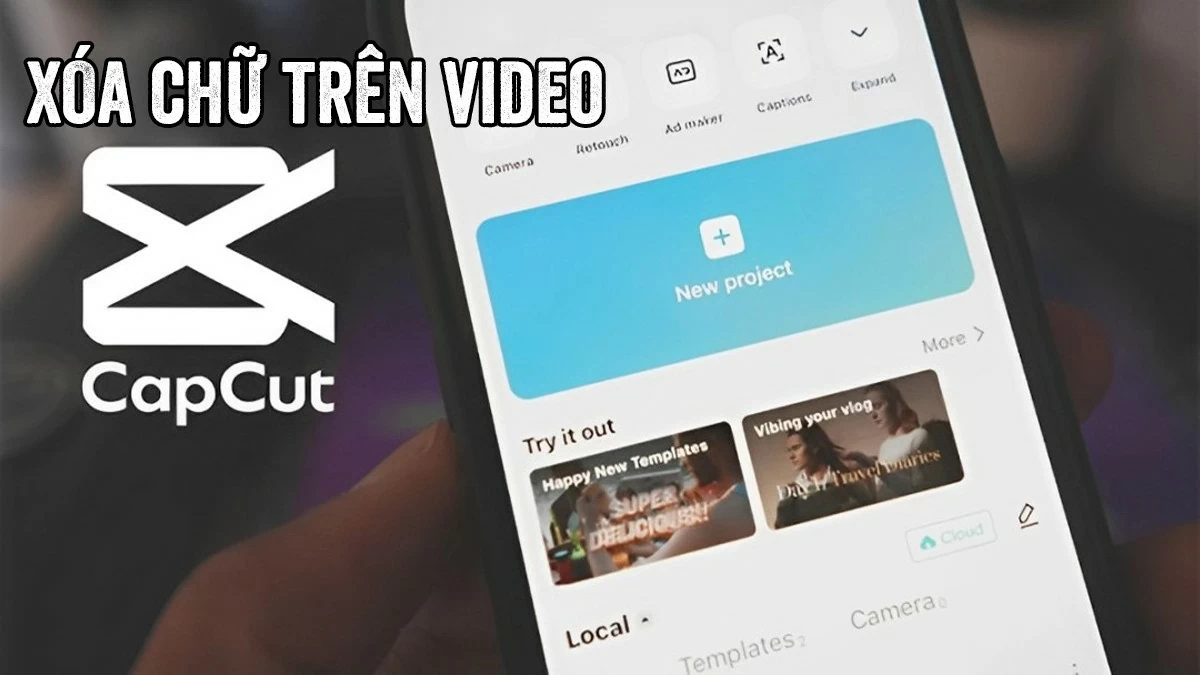 |
Cách xóa chữ trên video bằng CapCut cụ thể nhất
Để xóa chữ trên video bằng CapCut trên điện thoại, bạn chỉ cần làm theo các bước sau:
Bước 1: Mở ứng dụng CapCut trên điện thoại và chọn "Dự án mới" để bắt đầu chỉnh sửa video.
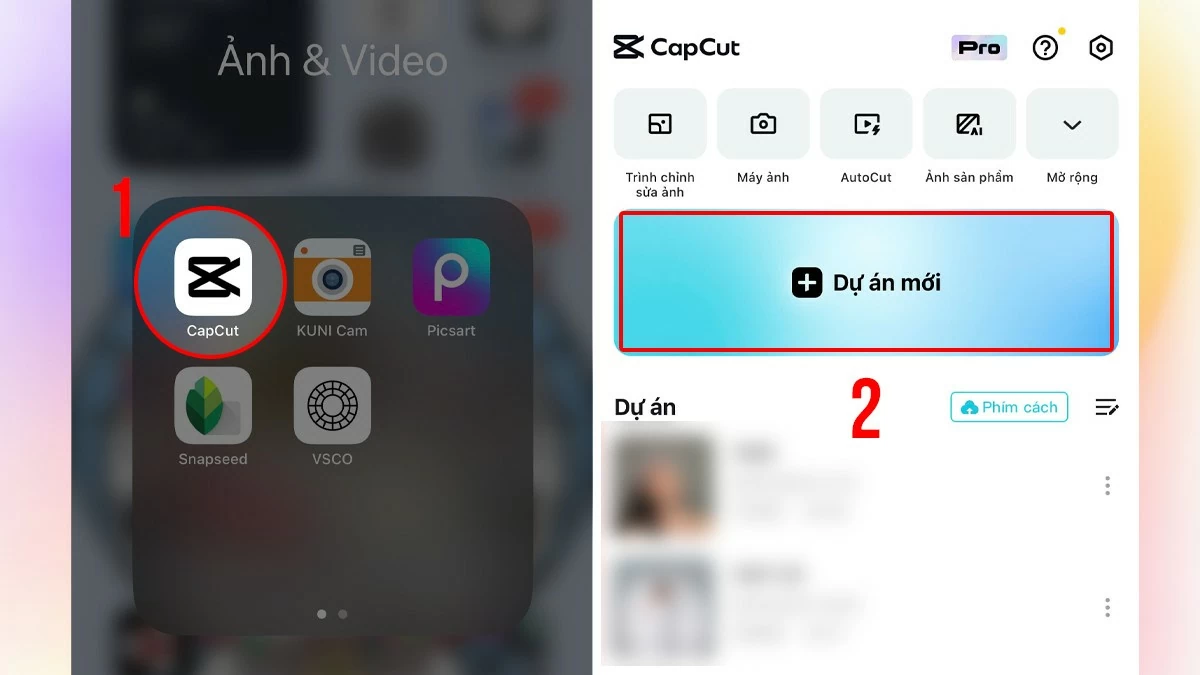 |
Bước 2: Lựa chọn video cần xóa chữ từ thư viện và nhấn "Thêm" để đưa video vào dự án chỉnh sửa.
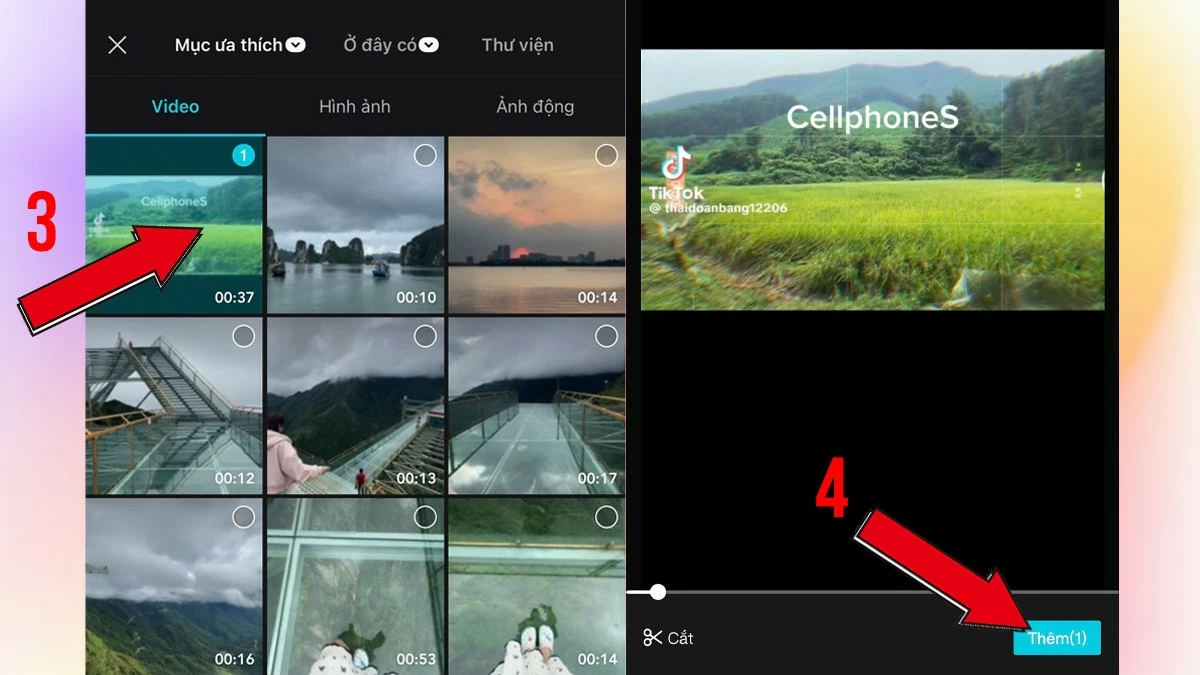 |
Bước 3: Tiến hành chụp màn hình phần có chữ cần xóa trong video. Tùy thuộc vào loại điện thoại, bạn sẽ có cách chụp màn hình khác nhau. Sau khi chụp xong, cắt bỏ phần chữ không mong muốn và lưu ảnh về máy. Vậy là bạn đã hoàn tất việc xóa chữ trên video bằng CapCut.
Cách dùng công cụ hỗ trợ HitPaw Watermark Remover và CapCut để xóa chữ trên video
HitPaw Watermark Remover là công cụ tuyệt vời giúp người dùng loại bỏ watermark trên video và hình ảnh một cách nhanh chóng và hiệu quả. Dưới đây là hướng dẫn xóa chữ trên video bằng CapCut với sự hỗ trợ của công cụ này:
Bước 1: Truy cập trang web HitPaw Watermark Remover trên máy tính và tải phần mềm về.
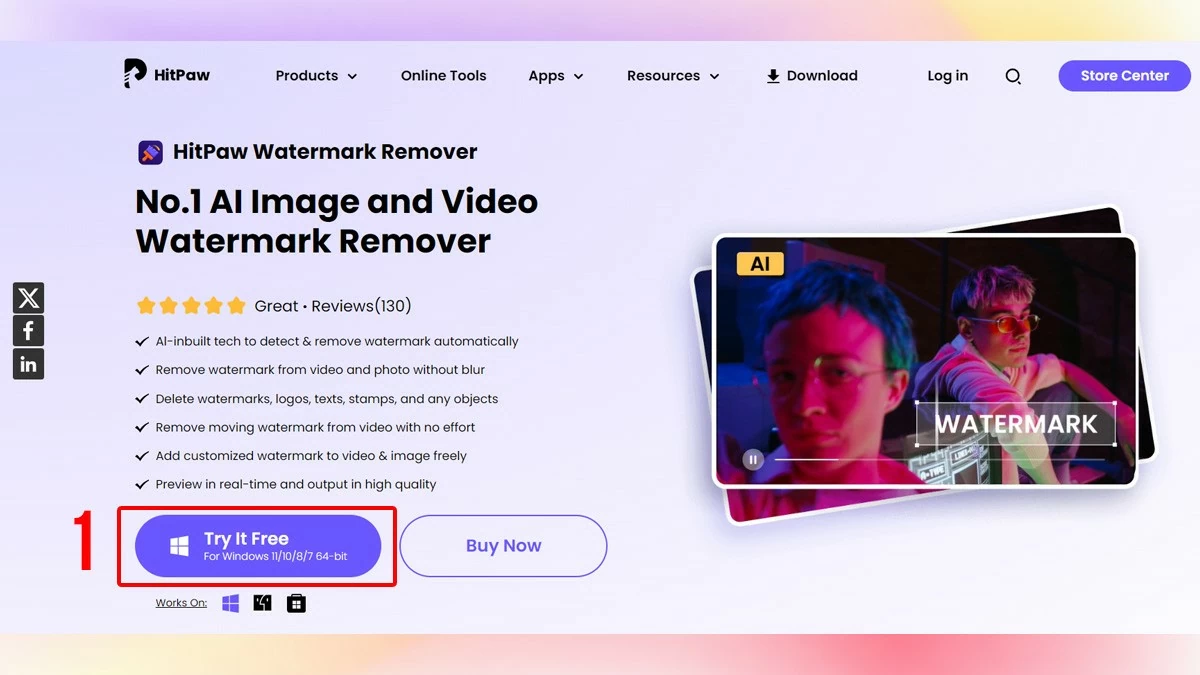 |
Bước 2: Tải lên ảnh chụp màn hình bạn đã lưu trước đó. Tiếp theo, nhấp vào biểu tượng cây cọ, chọn vùng có văn bản cần xóa và nhấn vào "Preview" để xem kết quả trước khi xóa.
Bước 3: Khi đã xóa hoàn toàn các ký tự trên hình ảnh, nhấn vào nút "Export" để lưu ảnh vào máy. Sau đó, quay lại ứng dụng CapCut để tiếp tục quá trình xóa chữ trên video.
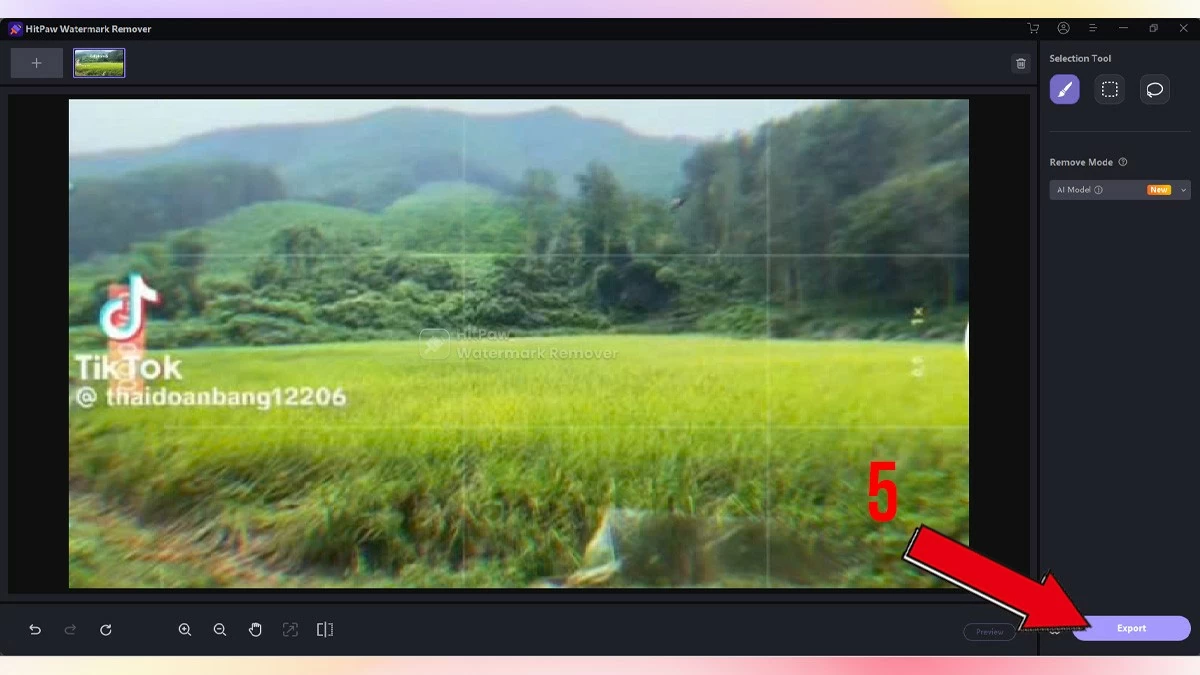 |
Bước 4: Mở ứng dụng CapCut, chọn "Lớp phủ" để thêm bức ảnh đã xóa chữ vào video. Tiếp theo, điều chỉnh vị trí ảnh sao cho khớp chính xác với khung video ban đầu.
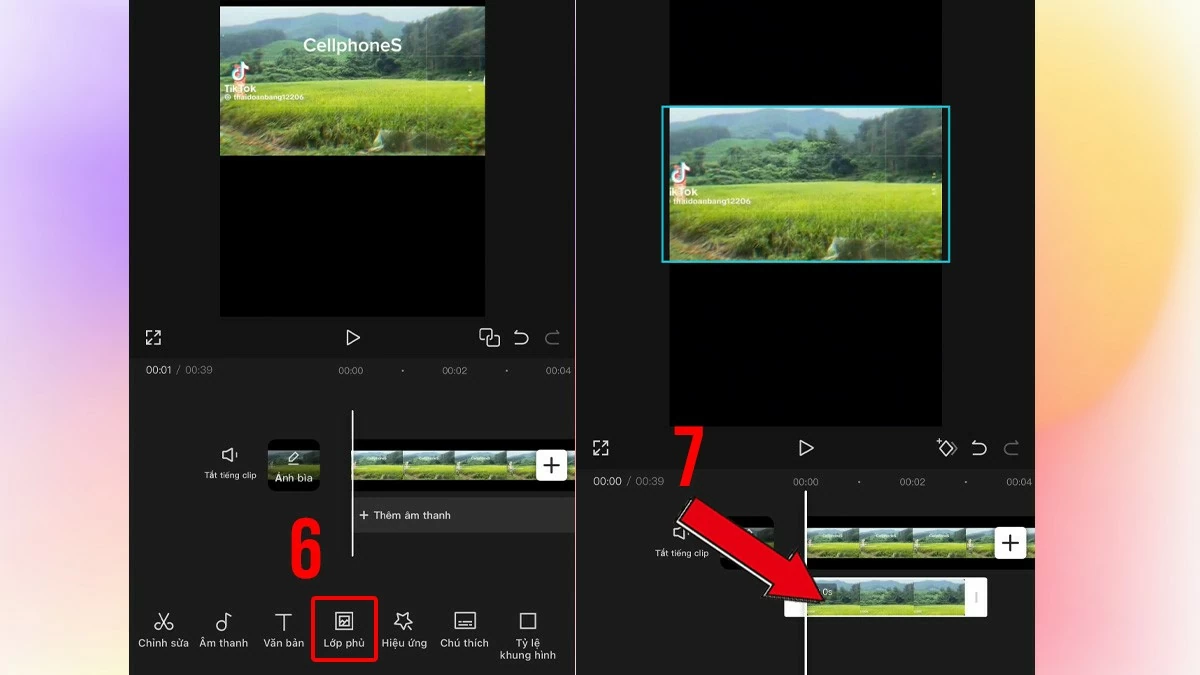 |
Bước 5: Chọn "Mặt nạ" > "Phản chiếu" và điều chỉnh kích thước sao cho hình chữ nhật che phủ hoàn toàn phần chữ cần xóa trên video bằng CapCut.
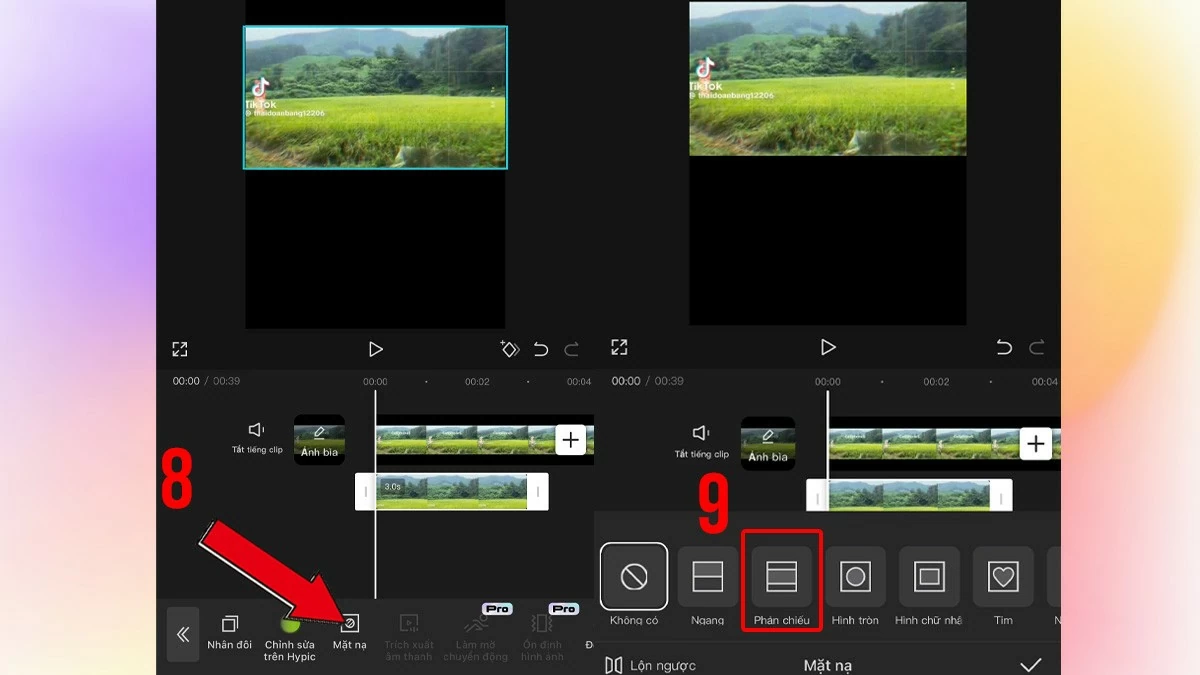 |
Bước 6: Khi đã hoàn tất việc xóa chữ trên video bằng CapCut, nhấn "Xuất" để lưu video với chất lượng cao.
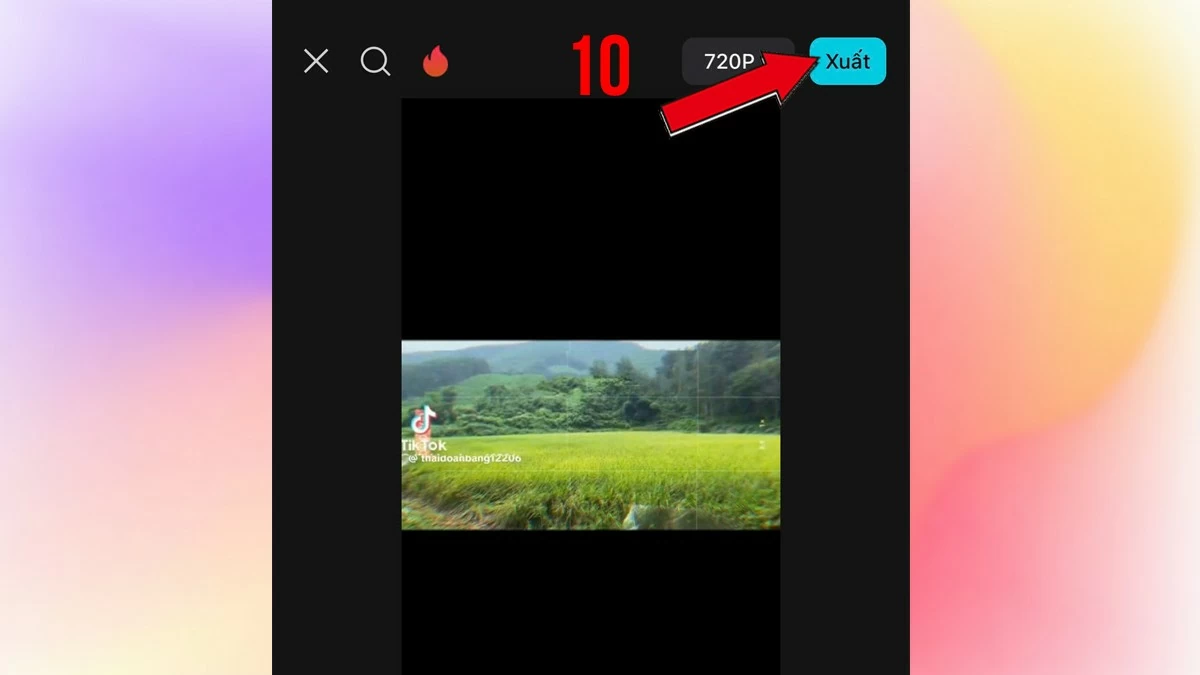 |
Cách xóa chữ trên video bằng CapCut vừa đơn giản lại hiệu quả, giúp bạn tạo ra những video chất lượng mà không bị vướng phải các yếu tố không mong muốn.
Link nội dung: https://nhipsongsaigon.net/cach-xoa-chu-tren-video-bang-capcut-don-gian-nhanh-chong-a112738.html